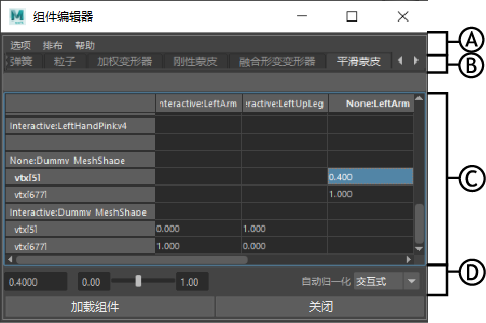
组件编辑器:A.组件编辑器菜单,B.组件编辑器选项卡,C.组件编辑器电子表格区域,D.“自动归一化”(Auto Normalization)菜单
“组件编辑器”(Component Editor)菜单
选项(Options)
- 自动更新(Auto Update)
-
控制编辑器是否自动显示当前选择的组件,或者需要手动更新编辑器以显示当前选择。
如果禁用“自动更新”(Auto Update),那么单击“加载组件”(Load Components)按钮可使用当前选择更新编辑器。
- 隐藏零列(Hide Zero Columns)
-
如果启用该项目,则会隐藏值为零的所有列(例如,在“平滑蒙皮”(Smooth Skins)选项卡中对顶点没有任何影响的关节)。如果禁用该项目,则会显示值为零的列。
- 右对齐标头(Right Justify Headers)
- 启用(默认设置)时,标头右对齐。禁用时,标头左对齐。
- 按字母顺序排序(Sort Alphabetically)
-
如果禁用“按字母顺序排序”(Sort Alphabetically),则会按其在层次中的顺序显示构成列的项目。如果启用“按字母顺序排序”(Sort Alphabetically),则会按字母顺序对项目排序。
- 显示路径名称(Show Path Name)
-
显示路径。
- 更改精度(Change Precision)
-
控制 Maya 为单元格中的数字显示多少个小数位。
- 记住此布局(Remember This Layout)
-
在“组件编辑器”(Component Editor)中创建自定义布局。系统会提示命名该布局。会显示一个选项卡,其中包含所选择的名称和列布局。
- 删除当前布局(Delete Current Layout)
-
删除当前的自定义布局。
排布(Layout)
- 加载选定组件(Load Selected Components)
-
该菜单项与窗口底部的“加载组件”(Load Components)按钮等效。禁用“自动更新”(Auto Update)时,使用当前选择更新编辑器。
- 显示选定列(Show Selected Columns)
-
从视图中移除所有列,选定列除外。这提供了一种指定一组影响/关节并仅查看它们的方式。
- 显示选定对象(Show Selected Objects)
-
可用于仅查看受选定对象影响的那些组件。
例如,创建一个“平滑蒙皮”(Smooth Skinned)对象并选择其所有 CV。“组件编辑器”(Component Editor)会显示所有 CV。如果选择其中一个影响并选择“显示选定对象”(Show Selected Objects),那么将仅看到该影响的 CV;其他 CV 将被隐藏。
- 显示所有列(Show All Columns)
-
显示所有列。
“组件编辑器”(Component Editor)选项卡
- 多边形(Polygons)
-
列出多边形顶点的组件数据,其中包括世界空间坐标中的颜色或法线数据。如果未在顶点级别上共享颜色或法线数据,那么该列会显示“未共享”一词。可以从“高级多边形”(AdvPolygons)选项卡查看和编辑这些未共享的值。
- 高级多边形(AdvPolygons)
-
列出顶点面组件数据,其中包括顶点面的颜色和法线值。
- 加权变形器(Weighted Deformer)
-
列出受簇变形器影响的 CV、顶点或晶格点的组件数据(簇权重)。
- 刚性蒙皮(Rigid Skins)
-
列出通过刚性蒙皮绑定到骨架关节的 CV、顶点或晶格点的组件数据(关节簇权重)。
- 融合形变变形器(BlendShape Deformers)
-
列出受目标对象影响的 CV、顶点或晶格点的组件数据。
- 平滑蒙皮(Smooth Skins)
-
列出通过平滑蒙皮绑定到骨架关节的 CV、顶点或晶格点的组件数据(蒙皮簇权重)。
- 弹簧(Springs)
-
列出弹簧的组件数据,其中包括刚度和阻尼数据。
- 粒子(Particles)
-
列出粒子的组件数据,其中包括颜色或速度数据。
“组件编辑器”(Component Editor)属性总表区域
- 每个组件占一行,而组件上的每个值或影响占一列。
- 若要选择单元格、列或行,可通过单击、按住 Shift 键并单击或者拖动方式来实现。
- 在所有选定的单元格中键入一个值即可输入值。
“自动归一化”(Auto Normalization)菜单
| 值 | 功能 |
|---|---|
| 无(None) |
禁用平滑蒙皮权重归一化。 |
| 交互式(Interactive) | 启用后,Maya 会在您添加或移除影响以及绘制蒙皮权重时归一化蒙皮权重值。 |
| 加速(Post) |
选择该模式时,您可以在不干扰其他影响权重的情况下绘制或更改权重,并且在变形网格时仍然可以进行蒙皮的归一化。 |
|
注: 如果未选择任何对象,或者选择不涉及 skinCluster 节点,则“自动归一化”(Auto Normalization)菜单不显示任何值,因为“自动归一化”(Auto Normalization)菜单值由 skinCluster 节点驱动。
有关这些设置的详细信息,请参见 skinCluster 和设置归一化模式和归一化权重。 |
|